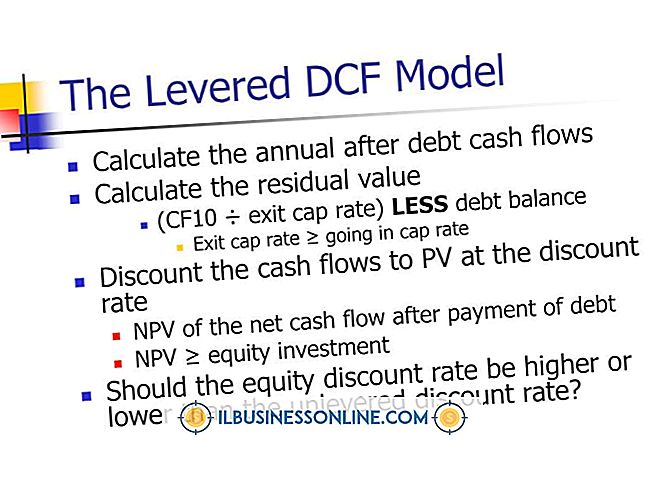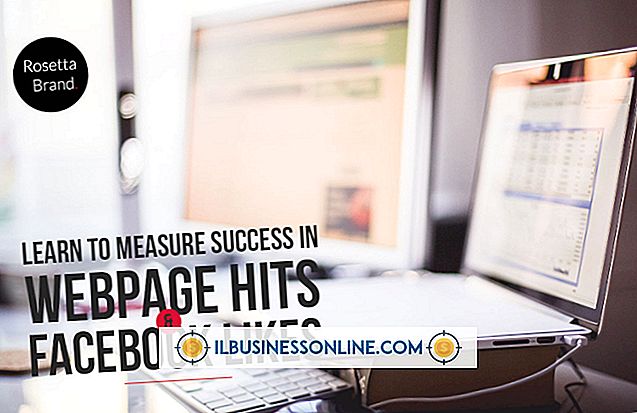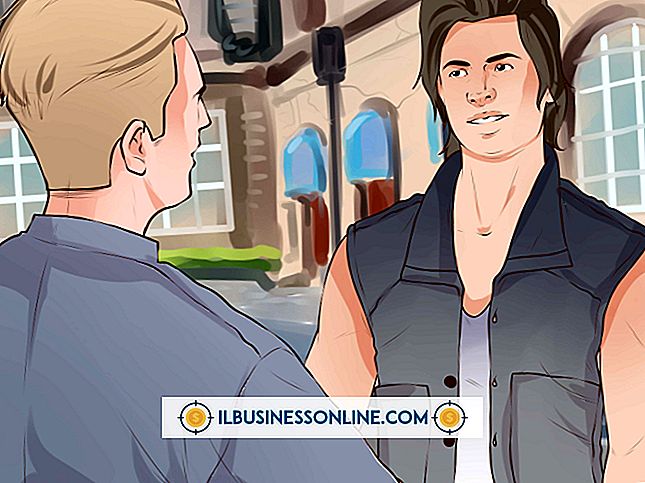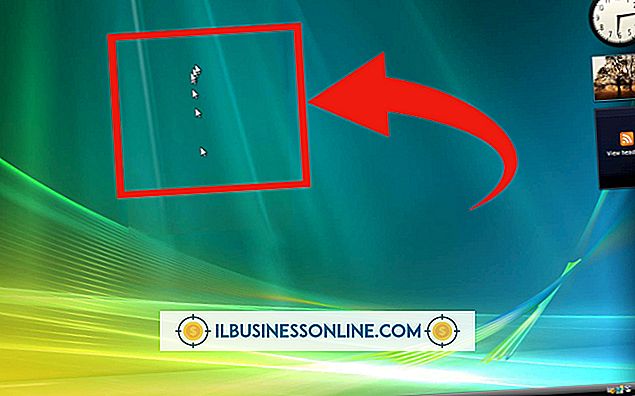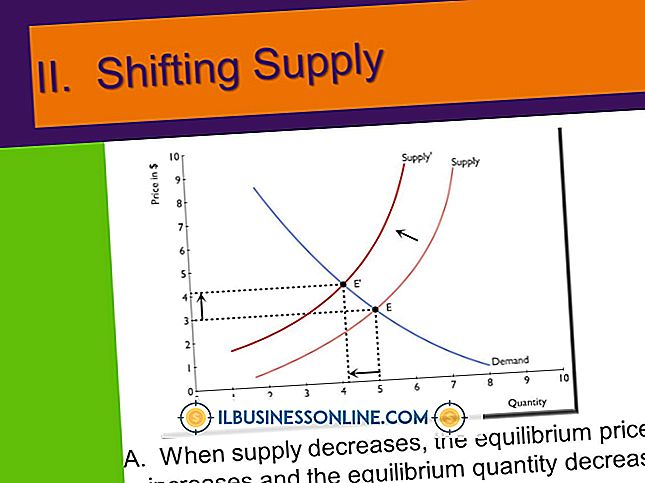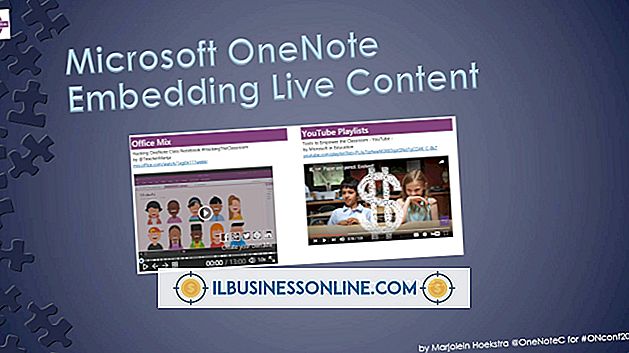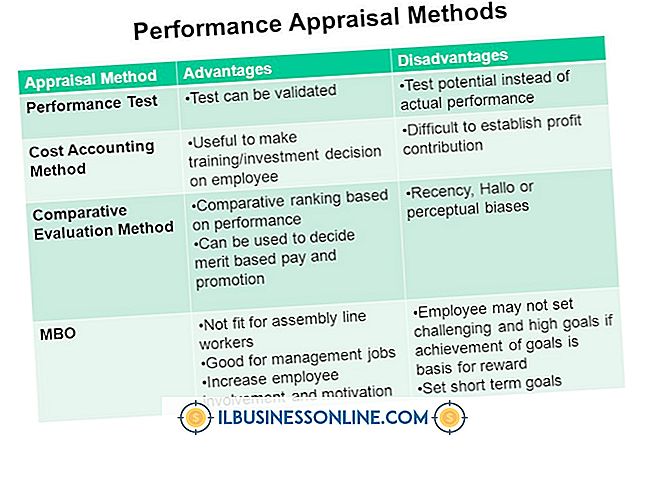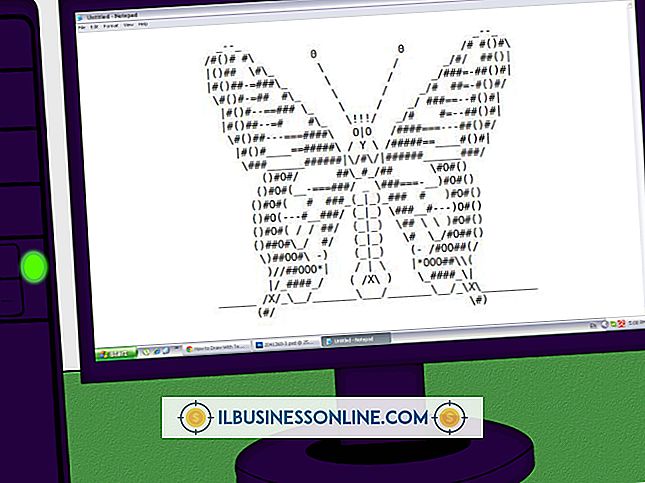Cómo usar el JetDirect 300x con Mac OS X

El HP Jetdirect 300x conecta una sola impresora a una red de área local. El servidor de impresión permite que las estaciones de trabajo en la LAN accedan y envíen solicitudes de impresión a la impresora de forma remota; Jetdirect actúa como un intermediario entre la impresora y las computadoras, entregando trabajos de impresión a la impresora según sea necesario. Para usar una impresora Jetdirect en Mac OS X, determine la dirección IP del servidor de impresión y luego instale el dispositivo a través de Imprimir y escanear. Como solo un dispositivo puede conectarse al 300x, OS X debería detectar automáticamente el nombre de cola de la impresora.
1.
Presione "Menú" en la impresora conectada a JetDirect 300x para navegar a través de las opciones disponibles. Vaya al menú "Información", "Prueba" o "Prueba PCL".
2.
Presione "Elemento" o use el teclado de navegación para resaltar "Autoprueba", "Imprimir configuración EIO", "Página de configuración PCL" o "Configuración de impresión".
3.
Pulse "Seleccionar", "Entrar" o "Ir" para imprimir una página de prueba. Revise la página para encontrar la dirección IP del servidor de impresión.
4.
Abra Preferencias del sistema desde el Dock y luego haga clic en "Imprimir y escanear". Haga clic en el botón "+" para abrir la ventana Agregar.
5.
Seleccione "IP" en la barra de herramientas. Ingrese la dirección IP del servidor JetDirect en el campo Dirección.
6.
Cambie el protocolo a "HP Jetdirect - Socket". Deje el campo Cola en blanco.
7.
Ingrese en el campo Nombre una etiqueta descriptiva para la impresora y luego escriba la ubicación de la impresora en el campo Ubicación.
8.
Seleccione el modelo de impresora en el menú desplegable "Usar" o haga clic en "Seleccionar software de impresora" y elija su modelo de producto de la lista.
9.
Haga clic en "Agregar" para instalar la impresora en la computadora. Seleccione sus preferencias de impresora de las opciones y luego haga clic en "Aceptar".
Consejos
- Para dispositivos JetDirect con paneles de control Flex, presione el botón de marca de verificación, seleccione "Información" con el control de navegación y luego presione el botón de marca de nuevo. Resalte "Configuración de impresión" y luego presione el botón de marca de verificación para imprimir una página de prueba.
- Para todos los demás modelos de impresoras, revise el manual del producto para averiguar cómo imprimir una página de prueba.
Advertencia
- No todas las impresoras proporcionan compatibilidad de controladores para Mac OS X Mountain Lion.